Jeśli zmieniłeś domyślne ustawienia czcionek i inne opcje w programie WordPad lub Notatnik i chcesz przywrócić domyślne wartości systemu Windows, ten post mówi, jak to zrobić.
Zresetuj ustawienia Notatnika
Jeśli zmieniłeś domyślną czcionkę lub kodowanie Notatnika (za pomocą Kodowanie iDefault wartość rejestru), margines i ustawienia nagłówka niepoprawnie, możesz szybko zresetować je do wartości domyślnych.
Ustawienia Notatnika są przechowywane w tym kluczu rejestru:
HKEY_CURRENT_USER\SOFTWARE\Microsoft\Notepad
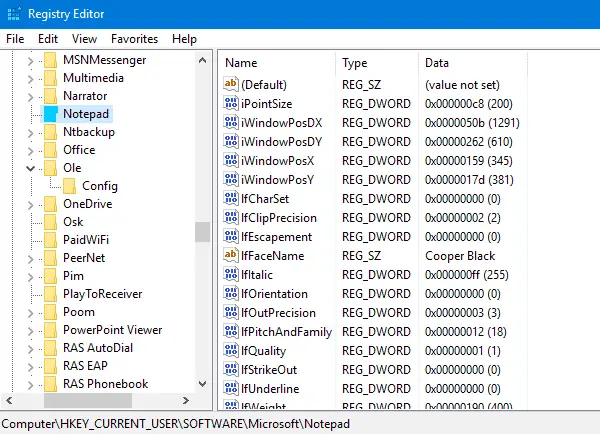
Kliknij prawym przyciskiem myszy na klucz i wybierz Usuń.
Zamknij Edytor rejestru.
Zresetuj ustawienia WordPada
Uruchom Regedit.exe i przejdź do:
HKEY_CURRENT_USER OPROGRAMOWANIE Microsoft Windows Aktualna wersja Aplety Wordpad
ten Opcje podklucz przechowuje skonfigurowane ustawienia Wordpada. Usunięcie tego klucza przywróci oryginalne ustawienia, gdy następnym razem otworzysz Wordpad.
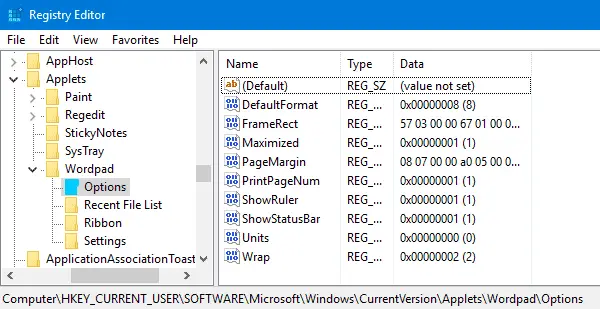
Podklucz Lista ostatnich plików przechowuje listę ostatnio używanych plików w Wordpadzie, która jest wyświetlana po kliknięciu menu Plik w Wordpadzie.
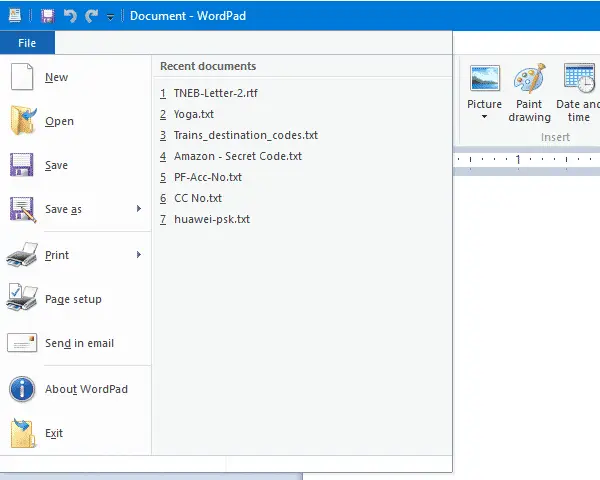
Aby wyczyścić listę ostatnio używanych plików, usuń ten klucz.
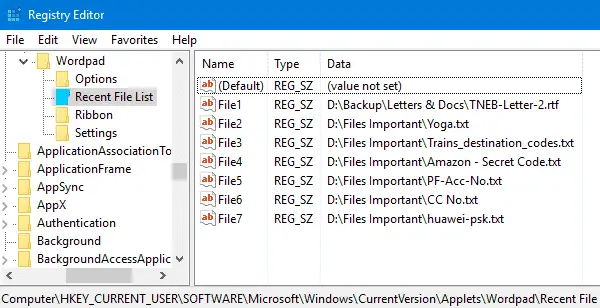
Korzystanie z wiersza poleceń lub pliku wsadowego
Aby zrobić to szybko za pomocą wiersza poleceń, uruchom to z wiersza polecenia.
reg usuń HKCU \ SOFTWARE \ Microsoft \ Notatnik / f
reg usuń HKCU\SOFTWARE\Microsoft\Windows\CurrentVersion\Applets\Wordpad /f
Powinieneś zobaczyć wiadomość Operacja zakończona sukcesem.
Jedna mała prośba: Jeśli podobał Ci się ten post, udostępnij go?
Jeden „mały” udział od ciebie bardzo pomógłby w rozwoju tego bloga. Kilka świetnych sugestii:- Przypiąć!
- Udostępnij to na swoim ulubionym blogu + Facebooku, Reddit
- Tweetuj to!